windows10是一个全新的操作绿茶系统下载,所以用户在使用过程中难免会碰到一些疑问。比如,一些windows10 u大师系统下载用户就反馈自己经常会碰到需要更改“非Unicode程序的语言”的情况,可是总是操作失败,这该怎么办呢?下面,小编就带大家看看Windows10桔子系统下载更改“非Unicode 程序的语言”的具体方法。
具体方法:
1、按WIN+X,打开控制面板。
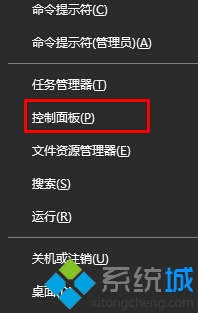
2、然后选择“时钟、语言和区域”选项。
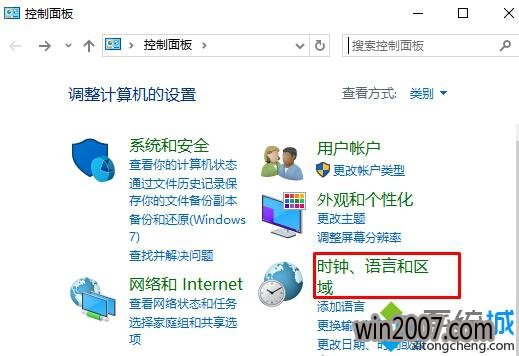
3、然后点击“更改位置”选项,如下图。
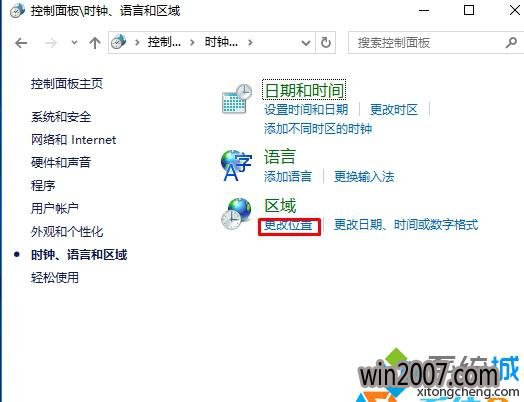
4、在区域下,切换到“管理”界面,然后点击“更改闪电系统下载区域设置”按钮。
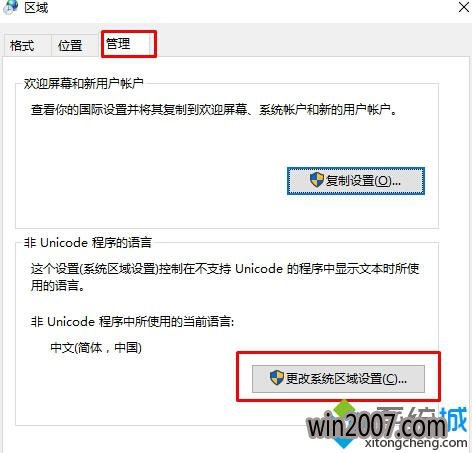
5、选择“英语(美国)”然后确定(也可以选择你自己需要的语言)。
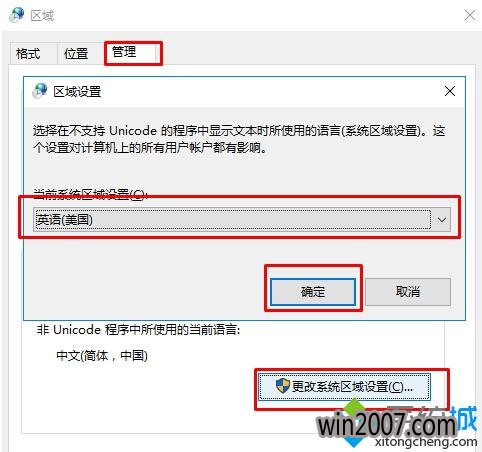
以上就是win10韩博士装机大师系统更改非Unicode程序的语言的具体方法介绍了!有需要的朋友,只要按照上述步骤一步步操作,相信很快就能修改完成!